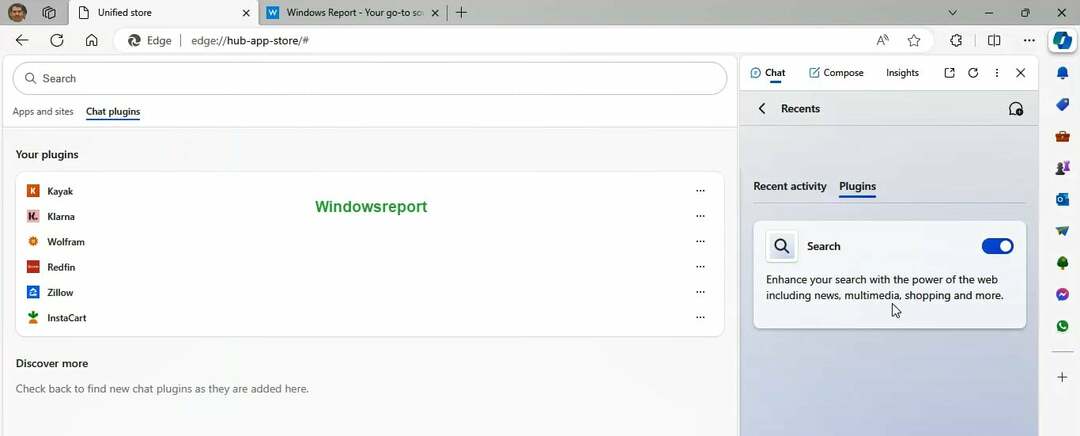Вы можете начать тестирование этой функции в Edge 120 Canary или более поздней версии.

Microsoft работает над добавлением возможности увеличивать изображения прямо в браузере Edge, не открывая их на новой вкладке и не увеличивая масштаб. Это очень необходимое дополнение, поскольку большинство веб-браузеров поддержка масштабирования или увеличения контент на веб-страницах. Эта функция тестируется в Edge Canary и будет добавлена в контекстное меню изображения.
В настоящее время вы можете увеличить изображение, открыв его в новой вкладке и используя ярлыки увеличения/уменьшения масштаба. Ctrl++ и Ctrl–, но новая функция дополнит инструменты Microsoft Edge для работы с изображениями: визуальный поиск, редактор изображений и Веб-захват.
Вот как увеличить изображения в Microsoft Edge
- Закройте Microsoft Edge Canary.
- Щелкните правой кнопкой мыши на его ярлыке и выберите Характеристики.
- в Целевое поле в конце нажмите пробел, добавьте следующую команду и нажмите Применять:
--enable -features=msEdgeImageMagnifyUI - Посетите веб-страницу, содержащую хотя бы одно изображение или картинку.
-
Наведите курсор на правый верхний угол изображения, нажмите на трехточечная кнопка настроек ниже «Визуальный поиск и сохранение в коллекциях» и выберите Увеличить изображение.

- Альтернативно, не наводя курсор, щелкните правой кнопкой мыши по изображению и выберите Увеличить изображение.

Функции, протестированные в Edge Canary, являются новыми, находятся в стадии разработки и являются экспериментальными, а некоторые из них доступны только небольшому числу пользователей посредством контролируемого развертывания. То же самое относится и к опции «Увеличить изображение», доступной для выбора пользователей в Край 120 Канарейка.